Maison >Problème commun >Comment empêcher Outlook d'ouvrir des liens dans le navigateur Edge
Comment empêcher Outlook d'ouvrir des liens dans le navigateur Edge
- 王林avant
- 2023-08-03 11:49:132126parcourir
Comment empêcher Outlook d'ouvrir des liens dans Edge
Avant de continuer, assurez-vous que votre navigateur préféré est défini comme navigateur par défaut dans Windows. Cela garantit que le lien Outlook s'ouvre dans le navigateur souhaité.
Pour vérifier et définir votre navigateur par défaut :
Pour Windows 10 :
- Cliquez sur le menu Démarrer et sélectionnez Paramètres
- Allez dans Applications, puis Applications par défaut
- Recherchez « Navigateur Web » en bas de l'écran. liste des applications par défaut
Si votre navigateur préféré est répertorié, vous êtes prêt. Si Microsoft Edge est répertorié, cliquez dessus et sélectionnez votre navigateur préféré dans la liste. Si vous y êtes invité, cliquez sur Changer quand même.
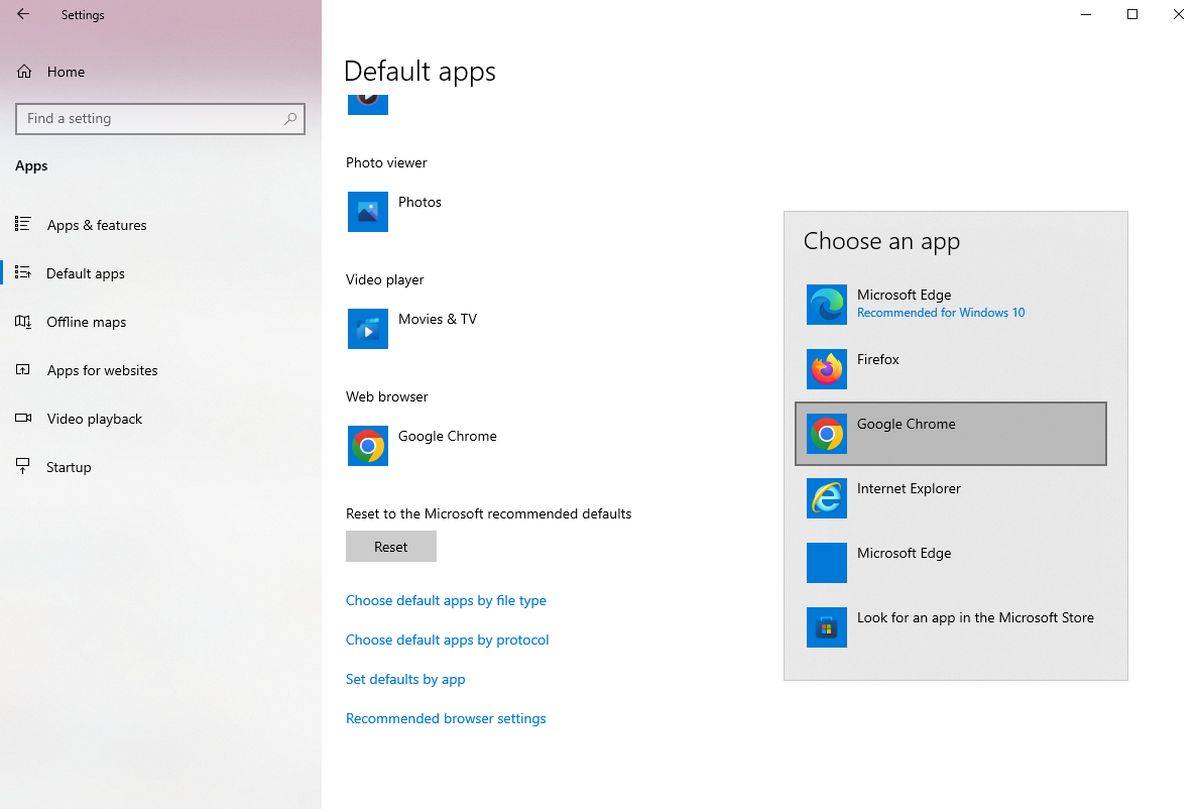
Pour Windows 11 :
- Cliquez sur le menu Démarrer et sélectionnez Paramètres"
- Allez dans « Applications » puis « Applications par défaut »
- Trouvez votre navigateur préféré dans la liste de droite et cliquez sur l'icône
si votre navigateur est déjà défini comme appareil de navigation par défaut, vous pouvez commencer à l'utiliser. Sinon, cliquez sur « Définir par défaut » pour le définir comme valeur par défaut pour tous les types applicables, y compris les PDF ouverts et les liens de messagerie.
Modifier les paramètres des liens Web dans Outlook
Après vous être assuré que votre navigateur préféré est défini comme navigateur par défaut dans Windows, vous pouvez modifier les paramètres des liens Web dans Outlook afin que les liens s'ouvrent dans votre navigateur préféré :
- Ouvrez Microsoft Outlook
- Cliquez sur "Fichier" dans le coin supérieur gauche de la fenêtre Outlook
- Sélectionnez "Options" en bas du volet de navigation
- Dans la fenêtre Options Outlook, cliquez sur "Avancé" dans le menu de gauche
- Sous "Fichier et navigateur" Sous la rubrique "Préférences", vous verrez "Ouvrir les hyperliens depuis Outlook :" avec "Microsoft Edge" comme paramètre actuel
- Cliquez sur la petite flèche vers le bas dans la case et sélectionnez "Navigateur par défaut"
- Cliquez sur "OK" pour enregistrer les modifications
Suivre ces étapes garantira que vos liens Outlook s'ouvrent dans votre navigateur préféré et non dans Microsoft Edge.
Ce qui précède est le contenu détaillé de. pour plus d'informations, suivez d'autres articles connexes sur le site Web de PHP en chinois!

